組み立てる
1.静電気対策
体の静電気を除電しておくこと。マザーボードが静電気によって壊れた経験あり。
2.作業場所
床板の部屋で行う。絨毯の上では静電気が発生する。
3.部品および周辺機器、工具類、服装、等の準備
CPU、マザーボード、メモリ、SSD(M.2)、OS、電源ユニット、PCケース、Display、マザーボードマニュアル
キーボード、マウス、インターネット環境、ケーブル類、工具類、結束バンド、懐中電灯、拡大鏡
服装は木綿の下着で
4.机の上にマザーボードの箱を置いてその上に静電シート(マザーボード袋)を置く
5.その上にマザーボードを載せる
6.メモリを装着する(4レーン内の2レーンを使うので事前にマニュアルで確認しておく、間違うと動作しない)
7.CPUを装着する
CPUを装着しようとする場合は必ず素手で行うのが鉄則、つまり手袋をしていてはいけない、理由は手袋の繊維(眼に見えないような繊維の糸)が不意にCPUソケット内の微小なピンにからんでピンを痛めてしまうからだ。
右手でレバーを横に引いてレバー(と、押さえ金)を起こすと、下部にCPUソケット内のピンが見えてくる。
(1)起こしたカバーが倒れないよう、レバーとともに向こう側にしっかりと傾けておく。
ここで無理に保護カバーを外してはならない、落としてピンを痛めてしまうからだ。
ソケット内に異物を落とさないように速やかにCPUを装着する↓
(2)CPUをそろりと載せる

(3)レバーの弾性力を利用してCPUをマザーボードにしっかりと固定します
押さえ金をCPUの上にそろりと当てて、レバーで押さえるとプラスティック製の保護カバーは自然に外れる。


3.CPUクーラー装着
(1)CPUとCPUクーラーの接触面
新品の場合は伝熱物質が塗布されているのでそのままでよいが、一旦外すと伝熱効果が著しく低下するので、効果を復元するにはシリコングリス塗布が必要。

(2)4隅の押し込み用ブッシュの頭の溝はクーラー中心を指すように設定しておくこと
クーラーを取り外すときは溝にマイナスドライバを当てて半時計方向に回せば良い

(3)クーラーをマザーボードの穴の上部にあてがう

(4)対角線上に均等力でゆっくり押し込む、「リッ」と音がしたら止める。
裏返して確認、押し込み棒(黒)の先端が白色ガイドの先端と同じ線上にきているはずだ。

(5)クーラーのリード線コネクタをマザーボード上の「CPUFAN」ソケットに差し込む

4.スペーサーの取付(備考:金属製の特殊なネジであるスペーサーはPCケースの付属品となっている)
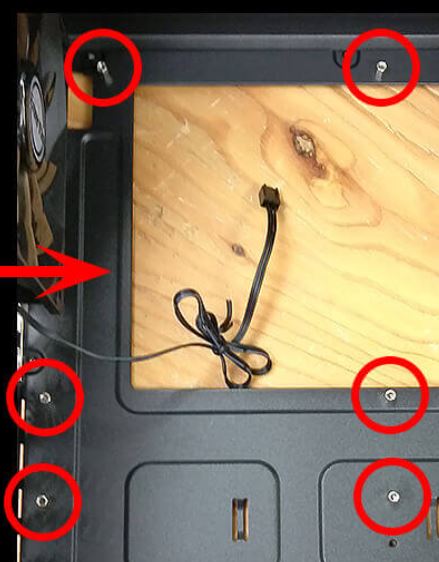
マザーボードの底面には金属箔の回路網が張り巡らされており、そこにPCケース面が直接接触すれば、不測の感電事故がおきてマザーボードは破損してしまう危険性がある。そこで、マザーボード底面がPCケース金属面に直に接触しないように、マザーボード底面と、PCケースの間にスペースを持たせるために「いわゆるスペーサー」なる特殊なネジが昔から用いられているのである。
このような知識を有するのは、自作パソコン製造技術者と、我ら自作パソコン愛好者だけであろう。
とにかく、マザーボードをPCケースに入れる前に、PCケース内面にスペーサーをとりつけるのは標準作業と心得よ。

5.マザーボード付属のI/Oパネルを装着
マザーボードをPCケースに入れる前にこのパネルをPCケース内面の専用穴部分に装着する。

6.電源ユニット取付
自作パソコン内の様々な部品を動かせるには電気が必要であり、その電気を供給するための装置が※電源ユニットである。
(※電源ユニットとは、パソコンの部品に必要な様々な直流電圧を作る装置である。大元は家庭用コンセントの交流100ボルトであるが、パソコン部品には様々な規格の直流電圧が必要なのでそれを作り出す装置が必要なのである。)
電源ユニットは最近ではPCケース下部に収納するようになっている。

7.DVDドライブ取付
(1)取り付け前にPCケースのフロントパネルを外す
フロントパネルとは自作PCケースの前面の蓋のことである。ここにはPCケースを買った時から押しボタンスイッチや、USBソケットが組み込まれている。そして、このパネルを通してDVDドライブを差し込めるようになっているのである。
ところが初心者の頃、このパネルの外し方や、DVDドライブの取り付け方が教科書を見ても詳しく載っておらず、たいへん苦労したのであった。そもそもフロントパネルが外せるということさえも知らなかったのであった。まずは、このパネルが外せるということを知っておかねばならない。

(2)ドライブ取付位置にある仮設の蓋を外す。
フロントパネル内側からドライブ取付位置にある化粧蓋を指で押すと外れます。
(3)蓋が取れたらフロントパネルを元の場所に戻します。
(4)その穴からDVDドライブを差し込み、PCケース内の案内金属板にあるミリネジ穴に合わせてネジ止めします。
このミリネジはPCケースに付属しています。
8.SSD取り付け(M.2は後日取り付け) 、PCケースにより場所が異なるが探せば分かる

9.マザーボード取り付け
CPU用12V延長ケーブルはマザーボード取り付け前に差し込んでおくのを忘れない

10.I/Oパネルと、マザーボード端子部のドッキング状態を確認

11.マザーボードを固定、ネジは緩めに締める

12.内部配線を行う。初心者は試行錯誤しながら行わざるを得ない ^^) _旦~~
マザーボードや、DVDドライブ、SSD等の固定(PCケース内の適切な位置への取付)ができたら、それらの電源ケーブル(電源ユニットからのケーブル)と通信用ケーブル(マザーボードからの信号用SATAケーブルで、このケーブルはマザーボードの付録として付いている)を適切に接続する。そして最後にPCケース前面のスイッチや表示灯、USBソケット、AUDIO用のリード線(これは購入したPCケースに付属している)をマザーボードのソケットに接続する(これが狭くて見えにくいのでベテランでも苦労する、ソケットの位置を確認するには、マザーボード付属マニュアルの絵図面を見ること。)
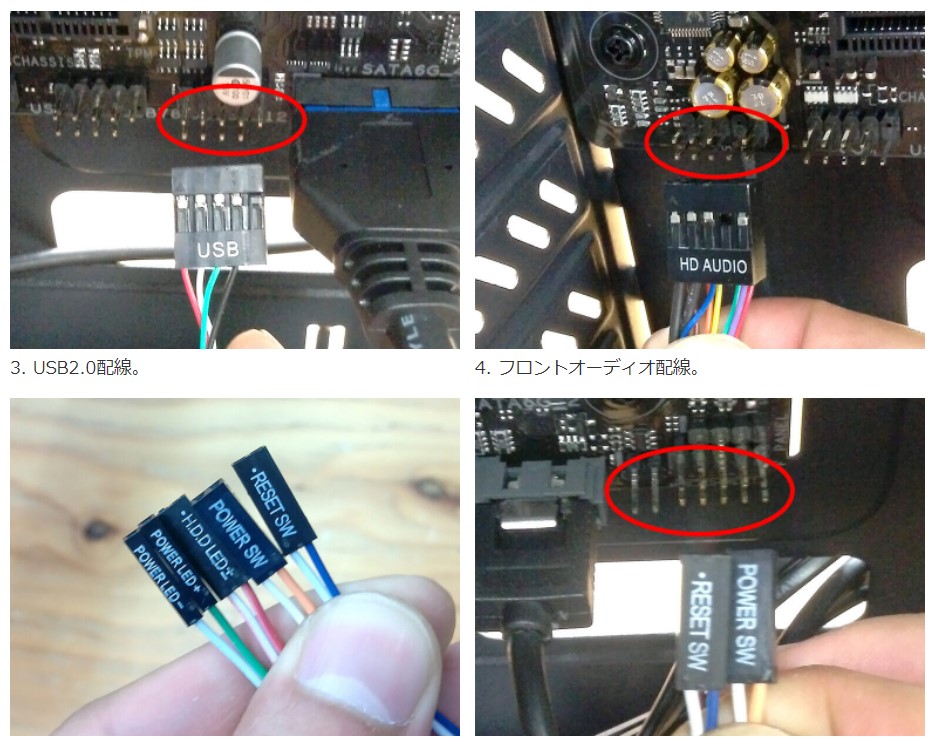
このような配線は見た目にスマートになるよう適切に所々を結束するのが普通である。結束には100円ショップで売られているプラスチック製の「結束バンド」↓を利用するのがコツである。

13.内部配線が終了したら
CPUファンの羽根にケーブルの端が接触したりしていないか等、PCケース内部の様子を入念に確認する。
14.周辺機器としてのディスプレイ(電源含む)、マウス、キーボード、及びPC電源(交流100ボルト)を接続し
ケース背面の主電源SWを入れ、フロントパネルのPC電源SWを押して、ケース内から異常音や煙がでないか確認する。

15. 電源SWを入れ、キーボードの「Delete」キーを連打し、Displyに現れる映像を見ます
配線が間違いない場合は、DisplyにUEFI画面(いわゆる旧来の教科書にあったBIOSに相当する画面)が現れます。この画面を見れば、CPUや、CPUクーラーファンの回転数、CPU温度、メモリ、SSD、DVDドライブ等が正常に認識されているか確認できます。

このページの最上部に戻る
